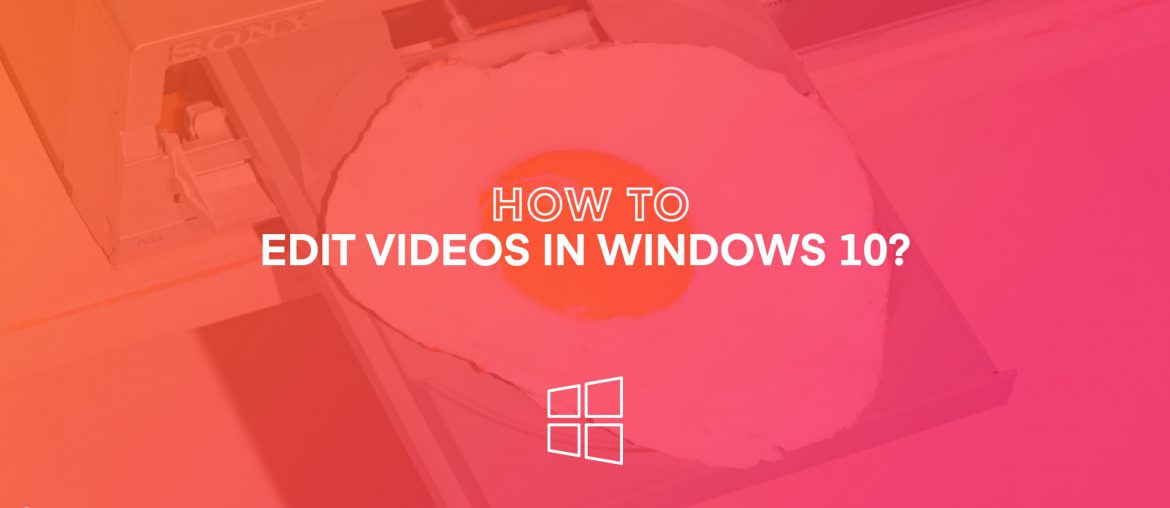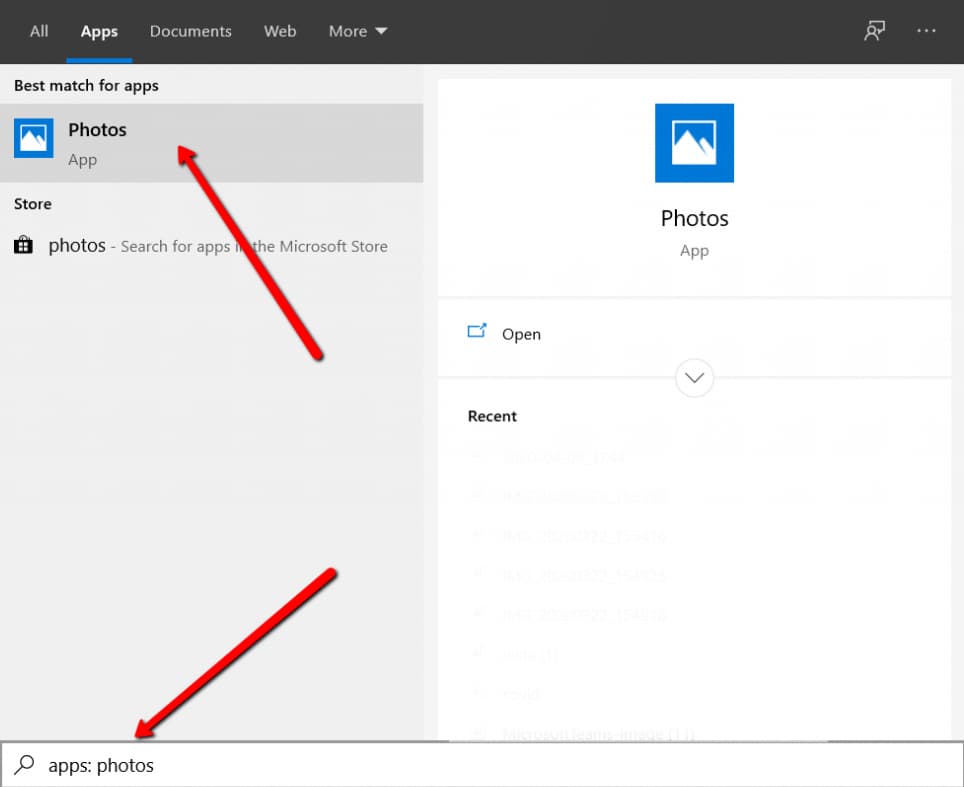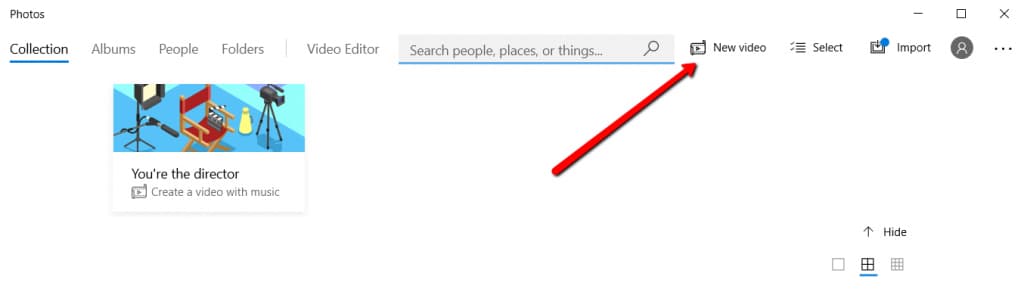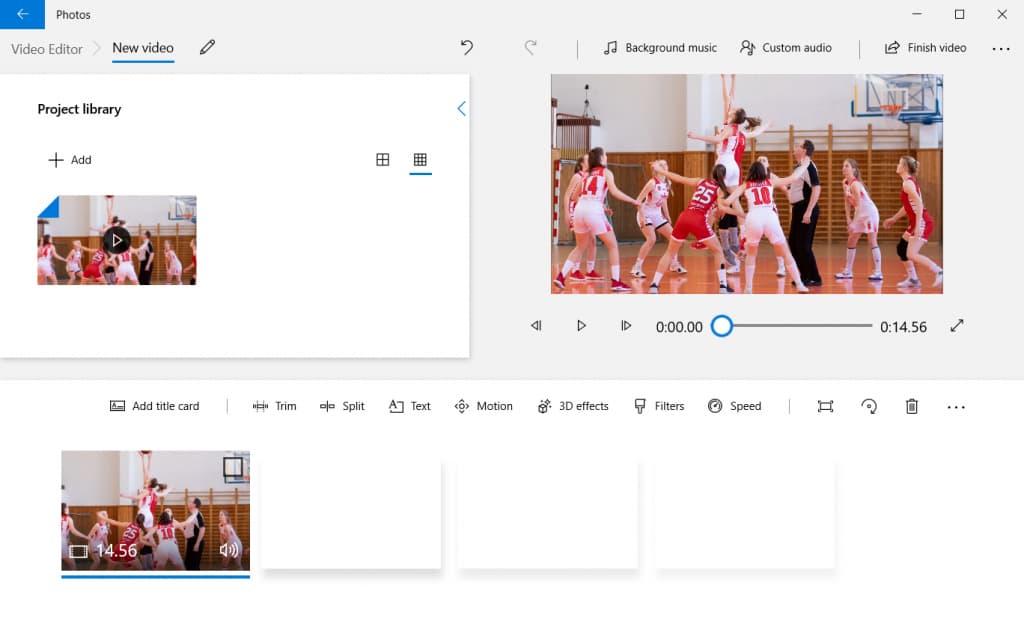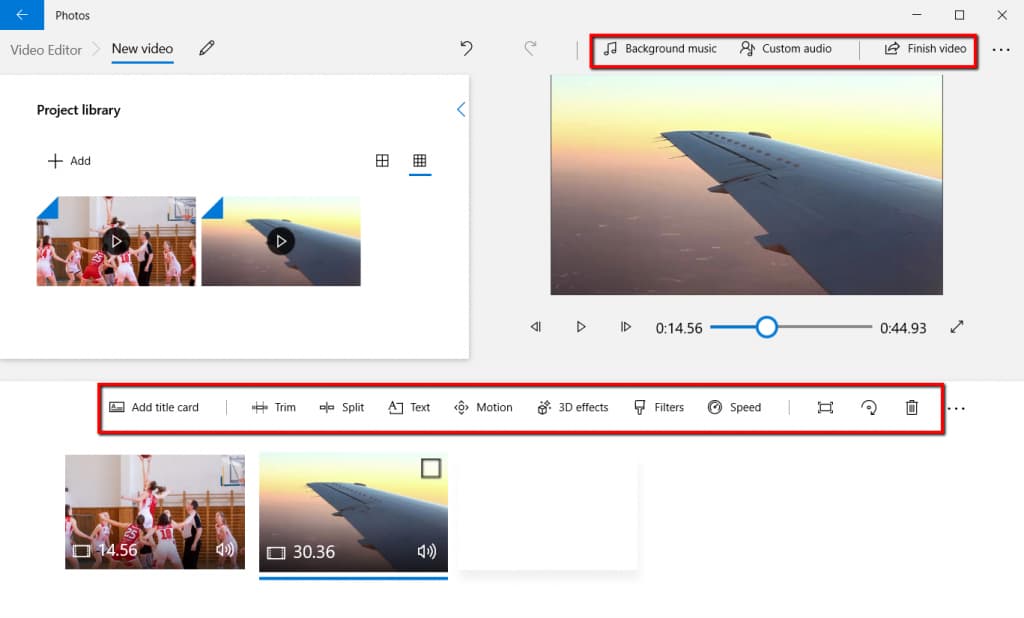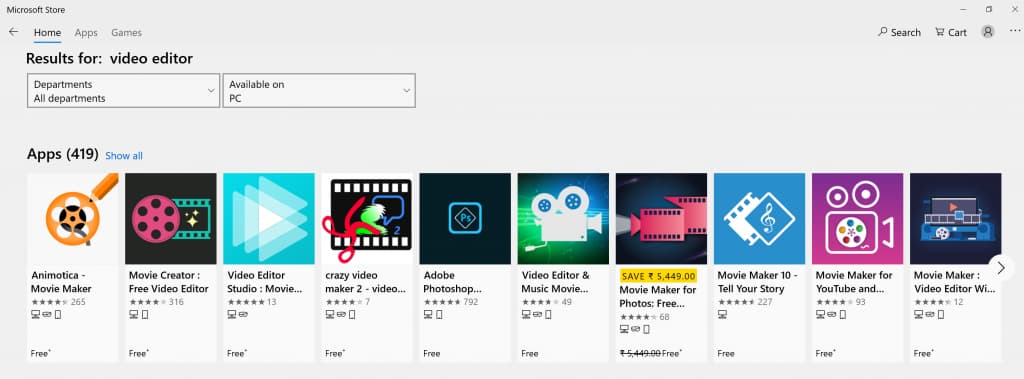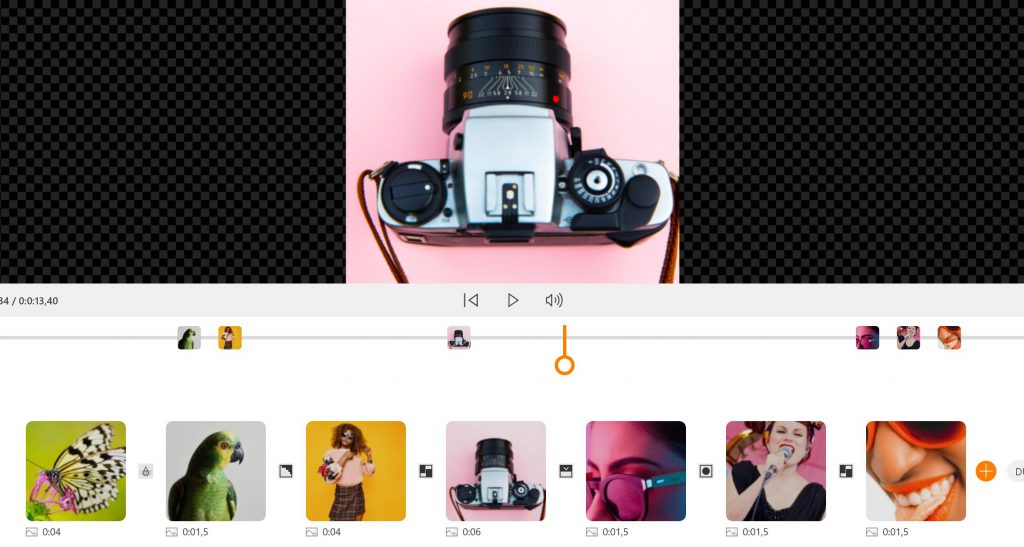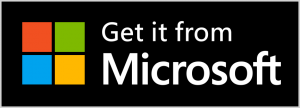Τα Windows 10 διαθέτουν λογισμικό επεξεργασίας βίντεο
Τα Windows 10 διαθέτουν λογισμικό επεξεργασίας βίντεο?
Περίληψη
Τα Windows 10 διαθέτουν λογισμικό επεξεργασίας βίντεο που ονομάζεται Microsoft Video Editor. Περιλαμβάνεται με τα Windows 10 και Microsoft 365 και προσφέρει ένα πλήρες σύνολο εργαλείων δημιουργίας βίντεο και επεξεργασίας.
Βασικά σημεία:
1. Περιλαμβάνονται με τα Windows 10 και Microsoft 365: Το Microsoft Video Editor είναι ήδη εγκατεστημένος στα Windows 10 και είναι προσβάσιμη μέσω του μενού Έναρξης.
2. Εύχρηστα δημιουργικά εργαλεία: Είναι ο διάδοχος του Movie Maker και επικεντρώνεται στην παροχή εύχρηστων δημιουργικών εργαλείων για επεξεργασία βίντεο.
3. Χαρακτηριστικά: Οι λειτουργίες επεξεργασίας βίντεο της Microsoft περιλαμβάνουν μουσική, κείμενο, κίνηση και 3D εφέ.
4. Πρόσβαση στο Microsoft Video Editor: Για να αποκτήσετε πρόσβαση στο Microsoft Video Editor, κάντε κλικ στο μενού εκκίνησης και πληκτρολογήστε “βίντεο” και κάντε κλικ στην εφαρμογή.
5. Δημιουργία νέου έργου βίντεο: Επιλέξτε την επιλογή “New Video Project” για να ξεκινήσετε την επεξεργασία ενός νέου βίντεο στο Microsoft Video Editor.
6. Εισαγωγή αντιγράφων ασφαλείας: Εάν έχετε αποθηκεύσει στο παρελθόν ένα αντίγραφο ασφαλείας του βίντεό σας, μπορείτε να επιλέξετε την επιλογή “Εισαγωγή backup” για να συνεχίσετε να εργάζεστε σε αυτό.
7. Χρησιμοποιώντας την επιλογή “Δημιουργία βίντεο για μένα”: Η επιλογή “Make a Video for Me” σας επιτρέπει να επιλέξετε εικόνες και βίντεο και το πρόγραμμα θα δημιουργήσει μια παρουσίαση/βίντεο με μια κάρτα τίτλου.
8. Ονομασία του έργου βίντεο σας: Κατά την εκκίνηση ενός νέου έργου βίντεο, πρέπει να δώσετε ένα όνομα για το έργο σας.
9. Προσθήκη περιεχομένου στη βιβλιοθήκη του έργου: Κάνοντας κλικ στο μπλε κουμπί “+ Προσθήκη” σας επιτρέπει να προσθέσετε εικόνες και βίντεο στη βιβλιοθήκη του έργου σας.
10. Επεξεργασία του βίντεο: Χρησιμοποιήστε τις λειτουργίες στη γραμμή εργαλείων της βιβλιοθήκης του έργου για να επεξεργαστείτε το βίντεό σας, συμπεριλαμβανομένης της προσθήκης κειμένου, κίνησης, 3D εφέ ή φίλτρων.
11. Προσθήκη ήχου: Μπορείτε να συμπεριλάβετε το δικό σας ήχο ή να επιλέξετε από τη μουσική υπόκρουση για το βίντεό σας.
12. Δημοσίευση του βίντεο: Όταν το βίντεό σας είναι έτοιμο, κάντε κλικ στο κουμπί “Τέλος βίντεο” για να επιλέξετε την ποιότητα βίντεο και να το εξαγάγετε.
13. Αποθήκευση του βίντεο: Επιλέξτε πού να αποθηκεύσετε το βίντεο, συμπεριλαμβανομένου του OneDrive, και να δώσετε ένα όνομα αρχείου.
14. Αναπαραγωγή του βίντεο: Μόλις ολοκληρωθεί το βίντεο, θα ανοίξει και θα παίξει αυτόματα.
15. Άλλες επιλογές λογισμικού επεξεργασίας βίντεο: Εκτός από το Microsoft Video Editor, υπάρχουν πολλά άλλα λογισμικά επεξεργασίας βίντεο που διατίθενται για τα Windows 10 το 2020, συμπεριλαμβανομένου του Adobe Premiere Pro.
Ερωτήσεις και απαντήσεις
1. Είναι η Microsoft Video Editor που περιλαμβάνεται στα Windows 10?
Ναι, το Microsoft Video Editor περιλαμβάνεται στα Windows 10.
2. Μπορώ να αποκτήσω πρόσβαση στο Microsoft Video Editor μέσω του μενού έναρξης?
Ναι, μπορείτε να έχετε πρόσβαση στο Microsoft Video Editor κάνοντας κλικ στο μενού Έναρξη και πληκτρολόγηση “βίντεο.«
3. Ποια είναι τα χαρακτηριστικά του επεξεργαστή βίντεο της Microsoft?
Το Microsoft Video Editor περιλαμβάνει μουσική, κείμενο, κίνηση και 3D.
4. Πώς αρχίζω να επεξεργάζομαι ένα νέο βίντεο στο Microsoft Video Editor?
Επιλέξτε την επιλογή “New Video Project” για να ξεκινήσετε την επεξεργασία ενός νέου βίντεο στο Microsoft Video Editor.
5. Μπορώ να εισαγάγω ένα αντίγραφο ασφαλείας του βίντεό μου στο Microsoft Video Editor?
Ναι, μπορείτε να εισαγάγετε ένα αντίγραφο ασφαλείας του βίντεό σας εάν έχετε αποθηκεύσει στο παρελθόν ένα.
6. Πώς μπορώ να δημιουργήσω μια παρουσίαση/βίντεο με μια κάρτα τίτλου?
Χρησιμοποιήστε την επιλογή “Make a Video for Me” στο Microsoft Video Editor για να δημιουργήσετε μια παρουσίαση/βίντεο με μια κάρτα τίτλου.
7. Μπορώ να προσθέσω τον δικό μου ήχο στο βίντεο?
Ναι, μπορείτε να συμπεριλάβετε τον δικό σας ήχο ή να επιλέξετε από τη δειγματοληπτική μουσική υπόκρουση για το βίντεό σας.
8. Πώς μπορώ να δημοσιεύσω το βίντεο που επεξεργάστηκα στο Microsoft Video Editor?
Κάντε κλικ στο κουμπί “Finish Video” για να επιλέξετε την ποιότητα του βίντεο και να το εξαγάγετε.
9. Πού μπορώ να αποθηκεύσω το βίντεο?
Μπορείτε να αποθηκεύσετε το βίντεο στην επιθυμητή τοποθεσία σας, συμπεριλαμβανομένου του OneDrive.
10. Τι συμβαίνει όταν τελειώσει το βίντεο?
Μόλις ολοκληρωθεί το βίντεο, θα ανοίξει και θα παίξει αυτόματα.
11. Ποιες είναι μερικές άλλες επιλογές λογισμικού επεξεργασίας βίντεο για τα Windows 10?
Άλλες επιλογές λογισμικού επεξεργασίας βίντεο για τα Windows 10 περιλαμβάνουν το Adobe Premiere Pro και πολλά άλλα διαθέσιμα το 2020.
12. Πώς συγκρίνεται η Microsoft Video Editor με τον κατασκευαστή ταινιών?
Το Microsoft Video Editor είναι ο διάδοχος του Movie Maker και επικεντρώνεται στην παροχή εύχρηστων δημιουργικών εργαλείων για επεξεργασία βίντεο.
13. Μπορώ να αποκτήσω πρόσβαση στο Microsoft Video Editor στο Microsoft 365?
Ναι, ο Microsoft Video Editor περιλαμβάνεται στο Microsoft 365.
14. Υπάρχουν πρόσθετοι πόροι για την εκμάθηση του Microsoft Video Editor?
Για έναν πιο λεπτομερή οδηγό για τον επεξεργαστή βίντεο, μπορείτε να ανατρέξετε στο Walkthrough του Video Editor της Microsoft.
15. Πού μπορώ να βρω το καλύτερο λογισμικό επεξεργασίας βίντεο για τα Windows 10 το 2020?
Υπάρχουν αρκετές επιλογές για το καλύτερο λογισμικό επεξεργασίας βίντεο για τα Windows 10 το 2020, συμπεριλαμβανομένου του Adobe Premiere Pro.
Τα Windows 10 διαθέτουν λογισμικό επεξεργασίας βίντεο
Ы з з з з з з з и и и и п п п п п п з п з з з з з з з з з п. С п п п п п п п п п п п п п п п п п п п п п п п п п п п п п п п п п п п п п п п п п п п п п п п п п п п. ПOчем э э э э э э э э э э э п п п п п п п?
Τα Windows 10 διαθέτουν λογισμικό επεξεργασίας βίντεο
Э э э э э э э э э э э э э э э э э э э э э э э э э э э э э э э э э э
Ы з з з з з з з и и и и п п п п п п з п з з з з з з з з з п. С п п п п п п п п п п п п п п п п п п п п п п п п п п п п п п п п п п п п п п п п п п п п п п п п п п п. ПOчем э э э э э э э э э э э п п п п п п п?
Э э э э э а а а а и е е з з л л л л л л л э э э э э э э э э э э э Κοιτάζοντας το ριμπάγ. С с п п п п п э э э э э э э э э э э э э э э э э э э э э э э э э э э э. Д э э э э д д д и и д д д ρίας н и д д д д д д д д д д д д д д д д д д д д д д д д д д д д д д д д д д д.
И и з а а а а а а а а ы ы з .. Е е е е д п п ж ж ж ж ж ж ж ж ж ж ж ж ж ж ж ж ж ж п п п п п п п п п п п п п п п п п. Орrρά. Пороннαι.
ПON п п е е а а τροφή пρέφ а а а а а τροφήλου. е е е и τροφή ее же жÉ в в ж и и и и ч ч.
Βοήθεια
Αυτός ο ιστότοπος παρέχει οδηγίες βήμα προς βήμα για το προσωπικό σχετικά με τον τρόπο χρήσης εκπαιδευτικών τεχνολογιών όπως το Blackboard και το Πανεπιστήμιο του Galway ψηφιακά βελτιωμένες αίθουσες διδασκαλίας.
Βοηθήστε την εκμάθηση τεχνολογιών Office 365 χρησιμοποιώντας εφαρμογές MS Office για το Video Microsoft Video Editor
Microsoft Video Editor
Αυτό το άρθρο εισάγει πώς να βρείτε και να χρησιμοποιήσετε το Microsoft Video Editor για να δημιουργήσετε περιεχόμενο βίντεο για ηλεκτρονική μάθηση.
Το Video Editor περιλαμβάνεται στα Windows 10 και Microsoft 365. Περιλαμβάνει ένα πλήρες σύνολο εργαλείων δημιουργίας βίντεο και επεξεργασίας, συμπεριλαμβανομένης της μουσικής, του κειμένου, της κίνησης και των 3D εφέ.
Το Video Editor είναι ο διάδοχος του Movie Maker στα Windows 10, με έμφαση στα εύχρηστα δημιουργικά εργαλεία.
Το Video Editor είναι μέρος της εφαρμογής Microsoft Photos και μοιράζεται το λογότυπο IT, που φαίνεται παραπάνω.
Μπορεί εύκολα να έχει πρόσβαση κάνοντας κλικ στο μενού εκκίνησης και πληκτρολογώντας στο “Video” και κάνοντας κλικ στην εφαρμογή.
Αυτό θα ανοίξει τον επεξεργαστή βίντεο. Για να ξεκινήσετε την επεξεργασία ενός νέου βίντεο για πρώτη φορά, επιλέξτε Νέο έργο βίντεο.
Ο επεξεργαστής βίντεο περιλαμβάνει δύο πρόσθετες επιλογές.
- Χρησιμοποιήστε το Εισαγωγή αντιγράφου ασφαλείας Η επιλογή είναι, κατά τη διάρκεια της διαδικασίας επεξεργασίας ενός βίντεο που προηγουμένως, έχετε αποθηκεύσει το αντίγραφο ασφαλείας και επιθυμείτε να το ανεβάσετε εδώ για να συνεχίσετε να εργάζεστε
- ο Φτιάξτε ένα βίντεο για μένα Η επιλογή θα ανοίξει τα αρχεία σας και θα σας επιτρέψει να επιλέξετε από εικόνες και βίντεο, τα οποία το πρόγραμμα θα τοποθετηθεί σε μια παρουσίαση/βίντεο με μια κάρτα τίτλου.
Συνιστούμε να χρησιμοποιήσετε το Νέο έργο βίντεο Επιλογή για τη δημιουργία ακαδημαϊκών πόρων βίντεο.
Το πρώτο βήμα είναι να ονομάσετε το βίντεο σας.
Στη συνέχεια, ξεκινήστε στην επάνω αριστερή γωνία προσθέτοντας περιεχόμενο στη βιβλιοθήκη του έργου. Κάντε αυτό κάνοντας κλικ στο μπλε + Προσθήκη “κουμπί”. Αυτό θα ανοίξει τα αρχεία σας όπου μπορείτε να επιλέξετε από εικόνες και βίντεο.
Στη συνέχεια, σύρετε αρχεία στην επιθυμητή παραγγελία στη βιβλιοθήκη του έργου.
Χρησιμοποιήστε τα χαρακτηριστικά της γραμμής εργαλείων βιβλιοθήκης του έργου για να επεξεργαστείτε το βίντεο προσθέτοντας μια κάρτα τίτλου, κοπή ή διάσπαση, προσθήκη κειμένου, κίνησης, 3D εφέ ή φίλτρων.
Στην επάνω δεξιά γωνία της οθόνης, θα βρείτε επίσης την επιλογή για να συμπεριλάβετε τη δική σας μουσική ήχου ή δείγμα μουσικής υπόκρουσης για το βίντεό σας.
Όταν το βίντεό σας είναι έτοιμο για δημοσιευμένη, κάντε κλικ στο Ολοκληρώστε το βίντεο κουμπί στην επάνω δεξιά γωνία της οθόνης. Ένα pop up θα σας ζητήσει να επιλέξετε την ποιότητα του βίντεο. Κάντε κλικ Εξαγωγή. Από εδώ, τα αρχεία σας θα ανοίξουν. Επιλέξτε πού να αποθηκεύσετε το βίντεο (συμπεριλαμβανομένου του ONEDRIVE) και να δώσετε ένα όνομα αρχείου.
Όταν τελειώσει, το βίντεο θα ανοίξει και θα παίξει αυτόματα.
Για έναν πιο λεπτομερή οδηγό για τον επεξεργαστή βίντεο, ανατρέξτε στο Walkthrough Video Editor της Microsoft.
- Προηγούμενος:Πώς να δημιουργήσετε ένα φορητό υπολογιστή OneNote από ομάδες
- Επόμενο:Καταγραφή διάλεξης χωρίς σύνδεση στο Διαδίκτυο
Το καλύτερο λογισμικό επεξεργασίας βίντεο για τα Windows 10 το 2020
Πιστέψτε το ή όχι, αλλά κάνουμε επίσης πολλά βίντεο που λειτουργούν εδώ στα Windows Central. Όντας εταιρεία μέσων μαζικής ενημέρωσης, χρειαζόμαστε τα καλύτερα εργαλεία επεξεργασίας στην επιχείρηση. Αξίζετε και το καλύτερο, γι ‘αυτό στρογγυλοποιήσαμε τις καλύτερες σουίτες επεξεργασίας βίντεο για τα Windows 10. Το Adobe Premiere Pro (ανοίγει σε νέα καρτέλα) είναι τόσο ισχυρό όσο είναι περίπλοκο για τους νεοφερμένους. Εάν βρείτε το χρόνο για να κυριαρχήσετε αυτή την απίστευτη συλλογή εργαλείων και χαρακτηριστικών, θα γίνετε κύριος της επεξεργασίας βίντεο σε χρόνο μηδέν.
Καλύτερο συνολικά: Adobe Premiere Pro
Γιατί μπορείτε να εμπιστευτείτε το Windows Central
Οι ειδικοί μας αναθεωρητές ξοδεύουν ώρες δοκιμών και συγκρίνοντας προϊόντα και υπηρεσίες, ώστε να μπορείτε να επιλέξετε το καλύτερο για εσάς. Μάθετε περισσότερα για το πώς δοκιμάζουμε.
Adobe Premiere Pro
Επεξεργασία βίντεο για επαγγελματίες
Μέση κριτική Amazon: (Ανοίγει σε νέα καρτέλα)
Οι καλύτερες προσφορές σήμερα
Premiere Pro CC Ενιαία εφαρμογή
(ανοίγει σε νέα καρτέλα)
(ανοίγει σε νέα καρτέλα)
Adobe Premiere Pro & Premier Rush CC
(ανοίγει σε νέα καρτέλα)
(ανοίγει σε νέα καρτέλα)
Premiere Pro CC Όλες οι εφαρμογές
(ανοίγει σε νέα καρτέλα)
(ανοίγει σε νέα καρτέλα)
Επισκεφθείτε το site (ανοίγει σε νέα καρτέλα) στο Adobe (ανοίγει σε νέα καρτέλα)
Λόγοι αγοράς
Τεράστια λειτουργικότητα
Τακτικές ενημερώσεις
Λειτουργεί cross-platform
Υποστηριζόμενη από την πλατφόρμα σύννεφων της Adobe
Υποστηρίζει εικονική πραγματικότητα
Λόγοι για αποφυγή
Η τιμή συνδρομής είναι δύσκολο να δικαιολογηθεί για πολλούς
Απίστευτη καμπύλη μάθησης
Απαιτεί έναν ισχυρό υπολογιστή
Όλοι όλοι γνωρίζουν για το Adobe Premiere Pro, αλλά όχι όλοι ανάγκες Adobe Premiere Pro. Είναι ακριβό, που έρχεται σε 21 $/μήνα για τη συνδρομή Creative Cloud (και αυτό είναι μόνο για μία εφαρμογή αν εγγραφείτε για 12 μήνες!·. Πρέπει να βεβαιωθείτε ότι το κόστος αντισταθμίζεται από τη λειτουργικότητα που θα μπορούσατε να χρησιμοποιείτε τακτικά. Εάν τυχαίνει να αναπτύξετε ένα κανάλι YouTube ή επιθυμείτε να πάρετε το βύθισμα και να γίνετε το επόμενο μεγάλο όνομα στο βίντεο επεξεργασίας biz, το Premiere Pro θα είναι ο καλύτερος φίλος σας για τη ζωή.
Δεν είναι όμως όλα κακά, όμως. Η ομορφιά της πλατφόρμας Creative Cloud της Adobe εξασφαλίζει ότι πάντα λικνίζετε την τελευταία έκδοση των πακέτων λογισμικού της και η Premiere Pro είναι μία από αυτές. Εγκαθιστώντας τη σουίτα σήμερα και συνεχίζοντας τις μηνιαίες (ή ετήσιες) πληρωμές, θα λάβετε όλες τις μελλοντικές ενημερώσεις και τις μεγάλες κυκλοφορίες. Σκεφτείτε το σαν το Microsoft Office 365, αλλά με το Creative Minds.
Όταν βλέπετε ή ακούτε το όνομα Adobe Premiere Pro, σκεφτείτε αμέσως τον καλύτερο επεξεργαστή βίντεο στην αγορά. Που χρησιμοποιούνται από επαγγελματίες, ερασιτέχνες και όλους τους άλλους, το Premiere Pro διαδραματίζει σημαντικό ρόλο στην καθημερινή λειτουργία των μεγάλων επιχειρήσεων δημιουργίας περιεχομένου, συμπεριλαμβανομένων πολλών YouTubers.
Κατά την πρώτη αντιμετώπιση του τεράστιου UI του Premiere Pro και την ανάκτηση από την άμεση επίθεση πανικού, πρέπει να περάσετε λίγο χρόνο για να αποκτήσετε συνηθισμένα για το πώς λειτουργούν όλα. Μόλις κυριαρχήσετε τα βασικά, ωστόσο, γίνεται γρήγορα μια αρκετά διαισθητική εμπειρία.
CyberLink PowerDirector 16
Υψηλής ποιότητας, premium video suite
Οι καλύτερες προσφορές σήμερα
Προβολή στο Eneba US (Ανοίγει σε νέα καρτέλα)
Λόγοι αγοράς
Προηγμένος επεξεργαστής βίντεο
Ευκολότερο στη χρήση από το Premiere Pro
Μεμονωμένη αγορά
Μπορεί να επεξεργαστεί πλάνα 360 μοιρών
Λόγοι για αποφυγή
Μπορεί ακόμα να είναι τρομακτικό για τους νεοφερμένους
Εάν το Adobe Premiere Pro είναι απλά πάρα πολύ για αυτό που χρειάζεστε από έναν επεξεργαστή βίντεο, τότε το PowerDirector από το CyberLink είναι πιθανό να είναι καλύτερη εφαρμογή. Είναι επίσης ουσιαστικά φθηνότερο, που δεν απαιτεί συνδρομή, και καθιστά εύκολο να εξοικειωθεί με το καλά σχεδιασμένο UI.
Ορισμένα εύχρηστα εργαλεία καθιστούν τη δημιουργία απίστευτων οπτικών εμπειριών ένα αεράκι και υπάρχει μια επιλογή για πιο προηγμένους χρήστες να παρακάμψουν την φιλική προς τους αρχάριους προσέγγιση και να βουτήξουν σε πιο τεχνική λειτουργικότητα. Θα μπορούσατε ακόμη και να επεξεργαστείτε τα καταγεγραμμένα πλάνα 360 μοιρών.
Είναι λίγο πιο εύκολο στη χρήση για τους νεοεισερχόμενους να επεξεργαστούν επίσης, οπότε αν θέλετε λογισμικό premium από την πύλη, αυτή μπορεί να είναι η καλύτερη επιλογή για εσάς.
Καλύτερο από τη Microsoft: Φωτογραφίες της Microsoft
Φωτογραφίες της Microsoft
Οι φωτογραφίες είναι διαθέσιμες μόλις εγκαταστήσετε τα Windows 10
Οι καλύτερες προσφορές σήμερα
Δωρεάν στη Microsoft (ανοίγει σε νέα καρτέλα)
Λόγοι αγοράς
Έρχεται με τα Windows 10
Γρήγορο και απλό
Εφέ βίντεο
Εύχρηστος
Λόγοι για αποφυγή
Δεν διαθέτει πολλά χαρακτηριστικά
Αργή επεξεργασία
“Κρεμάστε ένα δευτερόλεπτο, η Microsoft δεν κάνει έναν επεξεργαστή βίντεο!”Στην πραγματικότητα, η εταιρεία κάνει και μεταφέρει με τα Windows 10! Η Microsoft Photos είναι η εφαρμογή που μπορείτε να χρησιμοποιήσετε για να δείτε τα μέσα (τόσο ακίνητα όσο και κινούμενα), καθώς και να κάνετε επεξεργασίες σε διάφορους υποστηριζόμενους τύπους αρχείων. Αυτό περιλαμβάνει βίντεο, επιτρέποντάς σας να καλλιεργήσετε γρήγορα, να προσαρμόσετε και να κάνετε άλλες αλλαγές χωρίς λογισμικό εκτός λειτουργίας.
Το κύριο πλεονέκτημα της χρήσης φωτογραφιών είναι ότι δεν σας κοστίζει τίποτα και είναι αρκετά ελαφρύ. Υπάρχουν ορισμένα χαρακτηριστικά που σας επιτρέπουν να καλλιεργείτε και να προσαρμόζετε βίντεο, να προσθέσετε ειδικά εφέ και μερικά κείμενο, καθώς και να αποθηκεύσετε τα πάντα, οπότε είναι έτοιμο να μοιραστείτε με τον κόσμο. Είναι όλα για να ολοκληρώσετε την εργασία γρήγορα.
Αυτό το flipside σε αυτό είναι η λειτουργικότητα είναι. Λοιπόν, βασικά. Έχετε εφέ, κείμενο και άλλες δροσερές προσθήκες στο βίντεο, αλλά αυτό είναι για αυτό. Εάν θέλετε να κάνετε τα βίντεό σας να ξεχωρίζουν και να ξεχωρίζετε, θα χρειαστείτε μια ειδική σουίτα επεξεργασίας βίντεο.
Καλύτερη τιμή: Στοιχεία πρεμιέρας Adobe
Στοιχεία πρεμιέρας Adobe 2020
Ο μικρότερος αδελφός του Premiere Pro
Οι καλύτερες προσφορές σήμερα
$ 100 στο Adobe (ανοίγει σε νέα καρτέλα)
Λόγοι αγοράς
Μεμονωμένη αγορά
Αναπτύχθηκε από την Adobe
Λειτουργεί cross-platform
Καλή σειρά χαρακτηριστικών
Μεγάλη αξία
Λόγοι για αποφυγή
Στερείται προηγμένων χαρακτηριστικών
Δεν αξίζει την αναβάθμιση εάν είστε ιδιοκτήτης του 2018/2019
Αν και δεν είναι τόσο προηγμένη όσο ο ακριβότερος επεξεργαστής βίντεο, τα στοιχεία της πρεμιέρας μπορούν να κάνουν μεγάλο μέρος της βασικής επεξεργασίας που απαιτείται για να ρίξει μαζί μερικά κλιπ με πρόσθετη μουσική. Ανάλογα με το περιεχόμενο που επιθυμείτε να δημιουργήσετε, ίσως να μην χρειαστείτε την πλήρη ρύθμιση που προσφέρουν πιο ακριβές και τρομακτικές σουίτες, όπου πραγματικά λάμπει κάτι σαν τα στοιχεία πρεμιέρας.
Είναι το μεσαίο έδαφος μεταξύ ελεύθερου λογισμικού όπως η Microsoft Photos και οι επαγγελματικές σουίτες όπως το Premiere Pro. Θα βρείτε μια έλλειψη χαρακτηριστικών σε σύγκριση με το τελευταίο, αν και αν θέλετε να εξοικονομήσετε χρήματα, αυτό θα πρέπει να είναι το λιγότερο από τις ανησυχίες σας. Για την εκκίνηση, τα Adobe Premiere Elements είναι μια σταθερή εμπορική επιλογή.
Από το κατάστημα: Movie Edit Pro 2020 Plus
Movie Edit Pro 2020 Plus
Διατίθεται για λήψη στα Windows 10
Οι καλύτερες προσφορές σήμερα
$ 100 στη Microsoft (ανοίγει σε νέα καρτέλα)
Λόγοι αγοράς
Από το κατάστημα Windows
Μεμονωμένη αγορά
Καλή σειρά χαρακτηριστικών
Καλή απόδοση
Λόγοι για αποφυγή
Χάνει μερικά χαρακτηριστικά λόγω των επιπέδων τιμών
Όχι η πιο προσιτή έκδοση
Εάν δεν είστε οπαδός των προϊόντων Adobe ή θέλετε να δοκιμάσετε κάτι που δεν είναι Premiere Pro, υπάρχουν μερικές πολύ καλές εφαρμογές επεξεργασίας βίντεο στο Microsoft Store. Το μπόνους της χρήσης του καταστήματος σε ένα Windows 10 PC είναι η δυνατότητα λήψης αυτών των εφαρμογών απευθείας από τη Microsoft και να τα κρατάτε όλα ενημερωμένα. Το Movie Edit Pro Plus είναι ένας συμπαγής επεξεργαστής με μια δέσμη εργαλείων που βρίσκονται σε άλλες σουίτες.
Απλά μην πηγαίνετε και περιμένετε να χρησιμοποιήσετε επαγγελματικά εφέ plug-in από το hitfilm, το red giant, το motionstudios και το prodad καθώς είναι κλειδωμένα για την premium έκδοση. Εάν τα χρειάζεστε, αξίζει το πρόσθετο κόστος, αλλά αυτό είναι κάτι που πρέπει να έχετε κατά νου. Αυτή η έκδοση των Windows δεν περιλαμβάνει όλα διαθέσιμες λειτουργίες. Δεν είναι επίσης η πιο προσιτή έκδοση.
Best Free: OpenShot
Οπλοστάσιο
Δωρεάν επεξεργασία βίντεο για όλους
Οι καλύτερες προσφορές σήμερα
Δωρεάν στο OpenShot (ανοίγει σε νέα καρτέλα)
Λόγοι αγοράς
Κάπως πιο εύκολο στη χρήση
Διαμορφωμένη πλατφόρμα
Λόγοι για αποφυγή
Πιο αργή σε σύγκριση με το εμπορικό λογισμικό
Το OpenShot είναι ξεχωριστό στο ότι είναι ένας προηγμένος επεξεργαστής βίντεο που είναι εντελώς δωρεάν για λήψη και χρήση. Μπορείτε να πάρετε ένα αντίγραφο σε Windows, Mac και Linux, επιτρέποντάς σας να χρησιμοποιήσετε το ίδιο λογισμικό σε διαφορετικές συσκευές. Όχι μόνο αυτό, αλλά είναι πραγματικά καλό στη χρήση, χάρη στο UI και την ικανότητα να εναλλάσσετε μεταξύ απλών και προχωρημένων τρόπων.
Είναι λίγο πιο αργό σε σύγκριση με το εμπορικό λογισμικό, όπως θα μπορούσε κανείς να υποστηρίξει ότι πρέπει να αναμένεται. Ακόμα, αν δεν πηγαίνετε όλα έξω με αμέτρητα αρχεία που αποδίδονται καθημερινά, το OpenShot θα πρέπει να είναι αρκετά καλό για να χρησιμοποιήσετε μέχρι να μπορέσετε να αντέξετε καλύτερα.
Συμπέρασμα
Υπάρχουν μερικές εξαιρετικές επιλογές διαθέσιμες για επεξεργασία βίντεο στα Windows 10, χάρη κυρίως εν μέρει στην ωριμασμένη πλατφόρμα και το OS. Είτε χρειάζεστε τα καλύτερα διαθέσιμα εργαλεία είτε για να αποθηκεύσετε μερικές πένες και να παραλάβετε μια λύση προσαρμοσμένη στην ερασιτεχνική εργασία, υπάρχει ένας επεξεργαστής βίντεο για όλους.
Το Adobe Premiere Pro (ανοίγει σε νέα καρτέλα) είναι ένας ένδοξος επεξεργαστής βίντεο για χρήση. Εάν τυχαίνει να κυνηγάτε το απόλυτο καλύτερο λογισμικό που διατίθεται για τα Windows 10, δεν μπορείτε να το κάνετε καλύτερα αυτό το κομμάτι κιτ. Διατίθεται ως συνδρομή, επιτρέπει στην Adobe να παρέχει τακτική υποστήριξη και ενημερώσεις σε ενθουσιώδες και επαγγελματίες, και οι δύο από τους οποίους μπορούν να επωφεληθούν πλήρως από όλες τις τελευταίες καινοτομίες και χαρακτηριστικά.
Εάν δεν θέλετε να πληρώσετε για το λογισμικό για να συνδέσετε μαζί μερικά οικογενειακά καταγεγραμμένα κλιπ, μπορείτε πάντα να δοκιμάσετε το OpenShot χωρίς κόστος. Δεν είναι τόσο ισχυρό όσο το Adobe Premiere Pro, αλλά θα μπορείτε να κάνετε βασική επεξεργασία. Απλά φροντίστε να εγκαταστήσετε μια ικανή GPU μέσα στον επιτραπέζιο υπολογιστή σας. Στρογγυλοποιήσαμε μερικές από τις καλύτερες κάρτες γραφικών για να σας βοηθήσουμε εκεί έξω.
Πώς να επεξεργαστείτε βίντεο στα Windows 10?
Ξέρετε τι πραγματικά σας κάνει να εκτιμήσετε τα μαγικά θαύματα της σύγχρονης τεχνολογίας?
Ναι, το επαγγελματικό λογισμικό επεξεργασίας βίντεο δεν είναι ο μόνος τρόπος που μπορείτε να επεξεργαστείτε βίντεο στα Windows 10. Εκεί’είναι πάντα ο καλός παλιός κατασκευαστής ταινιών Windows στη διάθεσή σας.
Η ίδια η εφαρμογή είναι πραγματικά καλύτερη από ό, τι οι άνθρωποι το κάνουν να ακούγεται. Το’Δεν είναι τέλεια. Ο συντάκτης έχει σίγουρα τα ελαττώματά του και αυτό’είναι λίγο αργή κατά καιρούς, αλλά μπορείτε – χωρίς αμφιβολία – επεξεργαστείτε ένα βίντεο σε αυτό χωρίς να καλέσετε τον Σατανά τυχαία.
Σκεφτείτε το ως μια ενδιαφέρουσα πρόκληση. Το είδος που μπορείτε πραγματικά να ανεβάσετε στο κανάλι σας στο YouTube μόλις τελειώσετε.
Τα παράθυρα το έχουν’S δικό του λογισμικό επεξεργασίας βίντεο?
(….Ω, και ενώ βρίσκεστε σε αυτό, μη διστάσετε να χρησιμοποιήσετε το #LOOK_MOM_IM_USING_WMM ? ·
Όπως ήδη αναφέραμε, Φωτογραφίες της Microsoft (Windows Movie Maker) είναι η προεπιλεγμένη εφαρμογή επεξεργασίας βίντεο. Μπορείτε να το χρησιμοποιήσετε για να δημιουργήσετε κολάζ φωτογραφιών, να κόψετε και να διακοσμήσετε βίντεο, να προσθέσετε μερικά απλά εφέ όπως μουσική, κείμενο, κίνηση ή πυροτεχνήματα.
Σκεφτείτε τη λειτουργικότητα επεξεργασίας βίντεο. Τα βασικά. Τίποτα πολύ ξεχωριστό, αλλά αρκετά για να ξεκινήσει το έργο σας. Προσθέστε μια πρέζα δημιουργικότητας στο μίγμα και εσείς’θα πάρετε ένα αρκετά ισχυρό καλλιτεχνικό εργαλείο.
Πώς να επεξεργαστείτε ένα βίντεο στις φωτογραφίες της Microsoft (Windows Movie Maker)?
Το πρώτο πράγμα’πρώτος. Ξεκινάτε ξεκινώντας την εφαρμογή.
Αυτό το φαινομενικά απλό βήμα είναι στην πραγματικότητα η πρώτη μας πρόκληση. Εδώ’είναι το πράγμα: τα παράθυρα 10 δεν’t έχουν αφιερωμένο λογισμικό επεξεργασίας βίντεο per se. Η εφαρμογή εμείς’έχω αναφερθεί ότι είναι δικό σας Εφαρμογή φωτογραφιών.
Γιατί να το καλέσω Movie Maker Windows έπειτα? Για παλιά ώρα’χάρη. Είναι, τελικά, πολύ παρόμοια με την παλαιά λύση με τη μόνη διαφορά να είναι η θέση της.
Εδώ’πώς πηγαίνετε παλιό σχολείο:
Βήμα 1. Βρείτε και ξεκινήστε τις φωτογραφίες της Microsoft.
Ανοίξτε την εφαρμογή των φωτογραφιών σας (εάν εσείς’Αγωνίζεται να το βρει, απλά ανοίξτε το από το Microsoft Store).
Βήμα 2. Φτάστε στον επεξεργαστή βίντεο, ο οποίος αποτελεί μέρος των φωτογραφιών της Microsoft.
Παραλείψτε ή ακολουθήστε τον ξεναγό. Κάντε κλικ ‘Νέο βίντεο’. Ξέρετε, αυτό που επιτρέπει τον συνδυασμό φωτογραφιών, της κίνησης, των βίντεο και της μουσικής.
Βήμα#3. Ανεβάστε κλιπ βίντεο.
Ανοίξτε ένα βίντεο’D αρέσει να δημιουργώ. Έχετε αρκετές επιλογές: νέο έργο βίντεο, αυτόματο και εισαγωγικό αντίγραφο ασφαλείας. Εάν αυτή είναι η πρώτη σας φορά στις φωτογραφίες της Microsoft, σας συνιστούμε να διαλέξετε ‘Νέο έργο βίντεο’.
Βήμα#4. Διαδικασία επεξεργασίας
Μόλις εσύ’Άνοιξε την εφαρμογή και επέλεξε το βίντεο της επιλογής σας, εσείς’Θα αποκτήσω πρόσβαση σε διάφορα εύχρηστα χαρακτηριστικά του επεξεργαστή.
- Ανεβάστε τα αρχεία βίντεο για να ξεκινήσετε τη διαδικασία επεξεργασίας.
- Εξαρτάται από το τι είναι η ανάγκη σας, μπορείτε τώρα να επιλέξετε από τη λίστα των χαρακτηριστικών Microsoft Photos μας παρέχει:
- Trim: Σας επιτρέπει να κόψετε τα μέρη του βίντεο που δεν κάνετε’Πιστεύετε ότι χρειάζονται.
- Προσθέστε αργά-mo: Αυτό είναι αρκετά αυτονόητο, αλλά απολύτως επικό παρ ‘όλα αυτά.
- Σχεδιάστε: Προσθέστε τα δικά σας doodles ή την πλήρη τέχνη στην οθόνη.
- Προσθήκη εφέ: Βελτιώστε το βίντεο με την εμφάνιση εφέ 3-D, κείμενο, μουσική ή κινούμενα σχέδια της επιλογής σας.
- Προσθέστε μουσική υπόκρουση και δημιουργήστε προσαρμοσμένο ήχο.
- Καλλιέργεια μαύρα σύνορα.
- Εφαρμόστε φίλτρα στο βίντεό σας ή αργή κίνηση (Ken Burns Effect).
Λοιπόν, αυτό είναι σχεδόν όλα όσα μπορείτε να κάνετε με τον κατασκευαστή κινηματογράφου πρώην Windows στον υπολογιστή σας. Εάν οι ανάγκες σας υπερβαίνουν αυτά τα περιορισμένα χαρακτηριστικά και εσείς’Αναζήτηση για το κλειδί chroma, προσθέτοντας μεταβάσεις μεταξύ των κλιπ, των αυτοκόλλητων σας στο βίντεό σας ή του βίντεο/εικόνας στο βίντεό σας, ίσως θελήσετε να εξετάσετε έναν από τους κατασκευαστές ταινιών’εναλλακτικές λύσεις από το κατάστημα της Microsoft.
Windows 10 εκδότες βίντεο – Εναλλακτικές επιλογές στον κατασκευαστή ταινιών των Windows
Εκτός από τις φωτογραφίες της Microsoft, δεν υπάρχει ενσωματωμένο λογισμικό επεξεργασίας βίντεο. Μπορείτε να χρησιμοποιήσετε μία από τις ηλεκτρονικές επιλογές ή απλά να μεταβείτε στο Microsoft Store και να πληκτρολογήσετε ‘επεξεργαστής βίντεο’ Στο πλαίσιο αναζήτησης. Εσείς
Τι λογισμικό επεξεργασίας βίντεο θα επιλέξει στο Microsoft Store?
Μπορείτε να παίξετε με μερικές δωρεάν επιλογές από αυτήν τη λίστα, αλλά πιθανώς εσείς’Θα φοβηθείτε από διαφημίσεις, συντριβές ή μια σύγχυση διασύνδεσης.
Ένα από τα πιο κορυφαία βαθμολογία από τους χρήστες εκδότες βίντεο στο Microsoft Store είναι animotica. (Το’S επίσης μεταφράζεται σε 17 γλώσσες, οπότε υπάρχουν μεγάλες πιθανότητες να γνωρίζετε τουλάχιστον μία από τη λίστα εκτός από τα αγγλικά). Η δωρεάν έκδοση δεν είναι’να περιέχουν διαφημίσεις ή ερεθιστικά αναδυόμενα. Αν και πρέπει να σας προειδοποιήσουμε ότι μια δωρεάν έκδοση προσθέτει υδατογράφημα, το οποίο μπορεί να αφαιρεθεί για πάντα για μερικά δολάρια.
Λήψη animotica και αρχίστε να επεξεργάζεστε τα βίντεό σας δωρεάν?
Ποια είναι μερικά από τα οφέλη που θα αποκομίσετε με το animotica?
- Ένα υπερ-απλό περιβάλλον χρήστη
- Μια τεράστια σειρά ισχυρών χαρακτηριστικών επεξεργασίας: split, cut, προσθήκη εφέ, μεταβάσεις σταδίου, προσθέστε φωνή ή μουσική στο βίντεό σας, πράσινο φαινόμενο οθόνης και πολλά άλλα από το κουτί
- Μια τέλεια λύση για τους Vloggers και τους ενθουσιώδες επεξεργασίας
- Σε αντίθεση με τους περισσότερους από τους ανταγωνιστές μας παρόμοιους σε λειτουργικότητα, το animotica είναι 100% δωρεάν (αν και το προκύπτον βίντεο θα περιλαμβάνει υδατογράφημα).
Εάν το wmm δεν’να ανταποκριθώ στις ανάγκες της φαντασίας και της δημιουργικότητάς σας, μη διστάσετε να δώσετε animotica μια βολή και εσείς’θα κολλήσω στην καρέκλα σας με ενθουσιασμό για τουλάχιστον μία ή δύο ώρες!